SPSS软件入门与基础统计知识
- 格式:pptx
- 大小:4.60 MB
- 文档页数:77
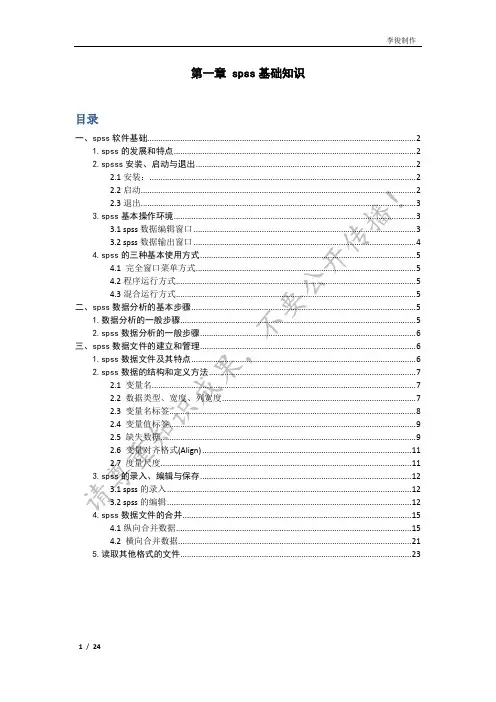
目录一、spss软件基础 (2)1.spss的发展和特点 (2)2.spsss安装、启动与退出 (2)2.1安装: (2)2.2启动 (2)2.3退出 (3)3.spss基本操作环境 (3)3.1 spss数据编辑窗口 (3)3.2 spss数据输出窗口 (4)4.spss的三种基本使用方式 (5)4.1 完全窗口菜单方式 (5)4.2程序运行方式 (5)4.3混合运行方式 (5)二、spss数据分析的基本步骤 (5)1.数据分析的一般步骤 (5)2.spss数据分析的一般步骤 (6)三、spss数据文件的建立和管理 (6)1.spss数据文件及其特点 (6)2.spss数据的结构和定义方法 (7)2.1 变量名 (7)2.2 数据类型、宽度、列宽度 (7)2.3 变量名标签 (8)2.4 变量值标签 (9)2.5 缺失数据 (9)2.6 变量对齐格式(Align) (11)2.7 度量尺度 (11)3.spss的录入、编辑与保存 (12)3.1 spss的录入 (12)3.2 spss的编辑 (12)4.spss数据文件的合并 (15)4.1纵向合并数据 (15)4.2 横向合并数据 (21)5.读取其他格式的文件 (23)一、spss软件基础1.spss的发展和特点Spss全称Statistical Package for Social Science——社会科学统计软件,斯坦福大学三名研究生制作。
与常用的stata,SAS等统计软件相比,具有“易学易用易普及”的竞争优势。
大量成熟的统计方法,完善的数据定义操作管理,开放的数据接口以及灵活的统计表格和统计图形是spss盛久不衰的法宝。
2.spsss安装、启动与退出2.1安装:请在网盘中下载spss19.0软件,双击SPSS19crack20100825.exe就可以安装了。
(如果有异常,把两个安装包都安装上)2.2启动安装完成后,可能桌面没有快捷方式,点击,点按键盘“win”键——所有程序,找到spss程序,把快捷方式发送到桌面上。

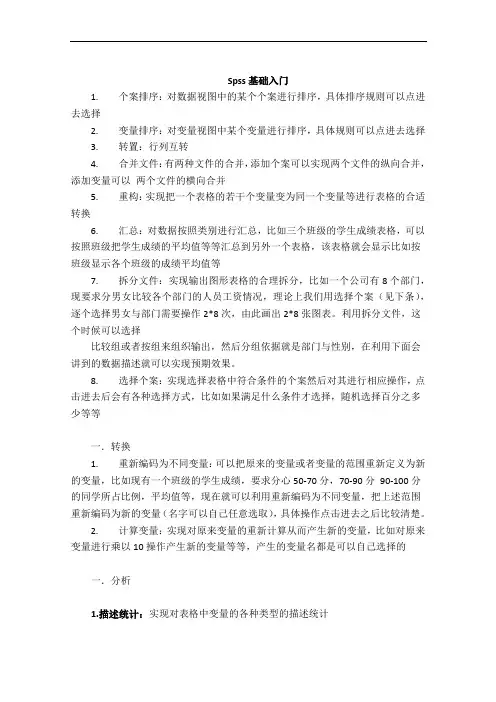
Spss基础入门1. 个案排序:对数据视图中的某个个案进行排序,具体排序规则可以点进去选择2. 变量排序:对变量视图中某个变量进行排序,具体规则可以点进去选择3. 转置:行列互转4. 合并文件:有两种文件的合并,添加个案可以实现两个文件的纵向合并,添加变量可以两个文件的横向合并5. 重构:实现把一个表格的若干个变量变为同一个变量等进行表格的合适转换6. 汇总:对数据按照类别进行汇总,比如三个班级的学生成绩表格,可以按照班级把学生成绩的平均值等等汇总到另外一个表格,该表格就会显示比如按班级显示各个班级的成绩平均值等7. 拆分文件:实现输出图形表格的合理拆分,比如一个公司有8个部门,现要求分男女比较各个部门的人员工资情况,理论上我们用选择个案(见下条),逐个选择男女与部门需要操作2*8次,由此画出2*8张图表。
利用拆分文件,这个时候可以选择比较组或者按组来组织输出,然后分组依据就是部门与性别,在利用下面会讲到的数据描述就可以实现预期效果。
8. 选择个案:实现选择表格中符合条件的个案然后对其进行相应操作,点击进去后会有各种选择方式,比如如果满足什么条件才选择,随机选择百分之多少等等一.转换1. 重新编码为不同变量:可以把原来的变量或者变量的范围重新定义为新的变量,比如现有一个班级的学生成绩,要求分心50-70分,70-90分90-100分的同学所占比例,平均值等,现在就可以利用重新编码为不同变量,把上述范围重新编码为新的变量(名字可以自己任意选取),具体操作点击进去之后比较清楚。
2. 计算变量:实现对原来变量的重新计算从而产生新的变量,比如对原来变量进行乘以10操作产生新的变量等等,产生的变量名都是可以自己选择的一.分析1.描述统计:实现对表格中变量的各种类型的描述统计频率:实现某一变量的频率统计,统计显示可以显示其平均值等等,可以选择用条形图或者什么其他图形进行描述,比如对于各个部门的工资可以进行分部门描述各个部门工资平均值或者其所占整体比率描述:实现某一变量的具体描述,比如具体描述某一变量的平均值,峰值,中位数等等,对于上述的频率则是注重于该变量某属性所占份额即频率的描述探索:实现分因子列表对因变量列表的描述,例如可以实现分分部门(此时部门为因子列表中元素),对各个部门的工资进行画直方图,茎叶图或者进行相关数据的统计操作,且一次操作可以达到显示所有部门的效果。


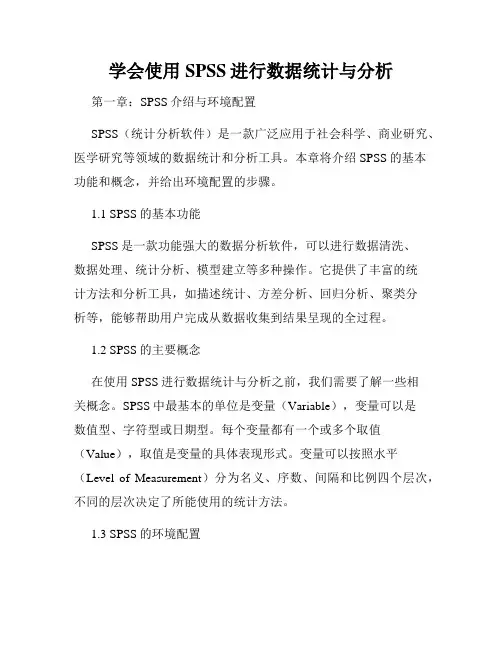
学会使用SPSS进行数据统计与分析第一章:SPSS介绍与环境配置SPSS(统计分析软件)是一款广泛应用于社会科学、商业研究、医学研究等领域的数据统计和分析工具。
本章将介绍SPSS的基本功能和概念,并给出环境配置的步骤。
1.1 SPSS的基本功能SPSS是一款功能强大的数据分析软件,可以进行数据清洗、数据处理、统计分析、模型建立等多种操作。
它提供了丰富的统计方法和分析工具,如描述统计、方差分析、回归分析、聚类分析等,能够帮助用户完成从数据收集到结果呈现的全过程。
1.2 SPSS的主要概念在使用SPSS进行数据统计与分析之前,我们需要了解一些相关概念。
SPSS中最基本的单位是变量(Variable),变量可以是数值型、字符型或日期型。
每个变量都有一个或多个取值(Value),取值是变量的具体表现形式。
变量可以按照水平(Level of Measurement)分为名义、序数、间隔和比例四个层次,不同的层次决定了所能使用的统计方法。
1.3 SPSS的环境配置为了正确使用SPSS进行数据统计和分析,我们首先需要进行环境配置。
具体步骤如下:(1)安装SPSS软件:从官方网站下载SPSS软件安装包,按照提示完成安装。
(2)导入数据:在SPSS软件中新建数据集,将需要分析的数据导入到数据集中。
可以从Excel、CSV等文件格式导入,也可以手动输入数据。
(3)数据清洗:对导入的数据进行清洗,包括处理缺失值、异常值、重复值等。
通过数据清洗可以提高分析结果的准确性。
(4)变量设定:为每个变量设置正确的变量类型和取值。
根据实际情况判断变量的层次,选择适当的统计方法。
(5)保存数据集:将处理好的数据集保存在SPSS格式(.sav)中,方便下次使用。
第二章:数据描绘与描述统计数据描绘与描述统计是统计分析的基础,能够通过图表和统计量对数据的分布和特征进行表示。
本章将介绍如何使用SPSS进行数据描绘和描述统计。
2.1 数据描绘在对数据进行统计分析之前,我们首先需要对数据进行描绘,了解数据的分布情况。
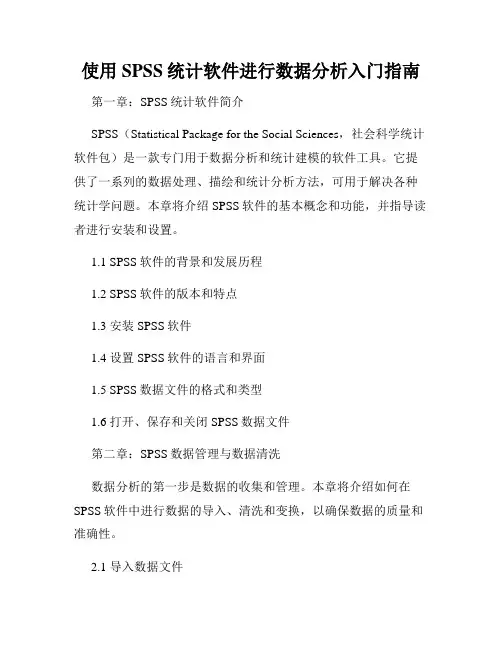
使用SPSS统计软件进行数据分析入门指南第一章:SPSS统计软件简介SPSS(Statistical Package for the Social Sciences,社会科学统计软件包)是一款专门用于数据分析和统计建模的软件工具。
它提供了一系列的数据处理、描绘和统计分析方法,可用于解决各种统计学问题。
本章将介绍SPSS软件的基本概念和功能,并指导读者进行安装和设置。
1.1 SPSS软件的背景和发展历程1.2 SPSS软件的版本和特点1.3 安装SPSS软件1.4 设置SPSS软件的语言和界面1.5 SPSS数据文件的格式和类型1.6 打开、保存和关闭SPSS数据文件第二章:SPSS数据管理与数据清洗数据分析的第一步是数据的收集和管理。
本章将介绍如何在SPSS软件中进行数据的导入、清洗和变换,以确保数据的质量和准确性。
2.1 导入数据文件2.2 数据类型和变量属性设置2.3 缺失值处理2.4 数据的筛选与排序2.5 数据的变换与合并2.6 数据文件的导出和备份第三章:SPSS数据描述统计分析在进行深入的数据分析之前,首先需要对数据进行描述和总结,以获得对数据分布和特征的初步了解。
本章将介绍SPSS如何进行数据的描述性统计分析和数据可视化。
3.1 数据的描述性统计量3.2 数据的频数和交叉分析3.3 数据的描述性图表3.4 数据的相关分析3.5 数据的因子分析3.6 数据的聚类分析第四章:SPSS统计推断分析统计推断分析是利用样本数据对总体进行推断的一种方法。
本章将介绍如何利用SPSS软件进行统计推断分析,并解释如何进行假设检验、方差分析和回归分析等常用的统计方法。
4.1 参数统计分析与假设检验4.2 方差分析与多元方差分析4.3 相关与回归分析4.4 判别分析与逻辑回归分析4.5 非参数统计分析方法4.6 多元统计分析方法第五章:SPSS高级数据分析与报告生成在完成基本的数据分析后,可以进行一些更高级的操作和分析,以进一步深入了解数据的内在关系和结构。
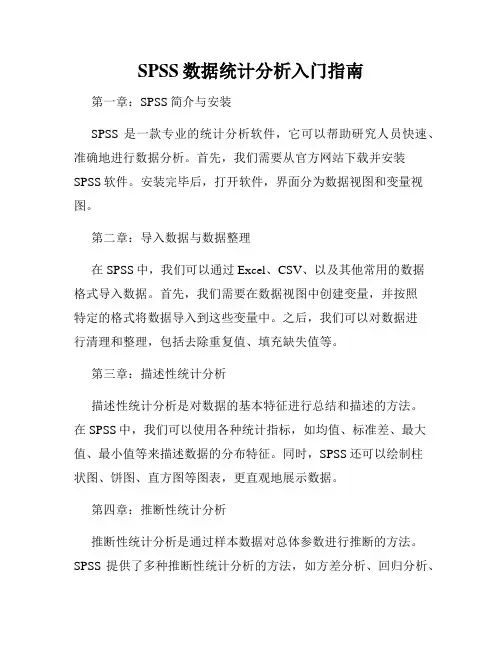
SPSS数据统计分析入门指南第一章:SPSS简介与安装SPSS是一款专业的统计分析软件,它可以帮助研究人员快速、准确地进行数据分析。
首先,我们需要从官方网站下载并安装SPSS软件。
安装完毕后,打开软件,界面分为数据视图和变量视图。
第二章:导入数据与数据整理在SPSS中,我们可以通过 Excel、CSV、以及其他常用的数据格式导入数据。
首先,我们需要在数据视图中创建变量,并按照特定的格式将数据导入到这些变量中。
之后,我们可以对数据进行清理和整理,包括去除重复值、填充缺失值等。
第三章:描述性统计分析描述性统计分析是对数据的基本特征进行总结和描述的方法。
在SPSS中,我们可以使用各种统计指标,如均值、标准差、最大值、最小值等来描述数据的分布特征。
同时,SPSS还可以绘制柱状图、饼图、直方图等图表,更直观地展示数据。
第四章:推断性统计分析推断性统计分析是通过样本数据对总体参数进行推断的方法。
SPSS提供了多种推断性统计分析的方法,如方差分析、回归分析、t检验等。
这些方法可以帮助研究人员进行数据的比较、预测和关联性分析。
第五章:相关性分析相关性分析是用来判断两个或多个变量之间相关程度的方法。
SPSS提供了Pearson相关系数、Spearman相关系数、判定系数等方法来度量变量间的相关性。
通过相关性分析,我们可以了解变量间的相互影响关系,为进一步研究和决策提供依据。
第六章:因子分析因子分析是一种用于降维和变量提取的方法。
SPSS可以对变量进行因子分析,并提取出主要因子来解释变量间的关系。
因子分析可以帮助我们找到变量的潜在结构,进一步简化数据分析,提高模型的可解释性。
第七章:聚类分析聚类分析是将样本按照某种特征进行分类的方法。
SPSS提供了多种聚类算法,如K-means聚类、层次聚类等。
聚类分析可以帮助我们发现数据中的相似性和差异性,从而对样本进行分类和比较。
第八章:时间序列分析时间序列分析是对时间序列数据进行建模和预测的方法。

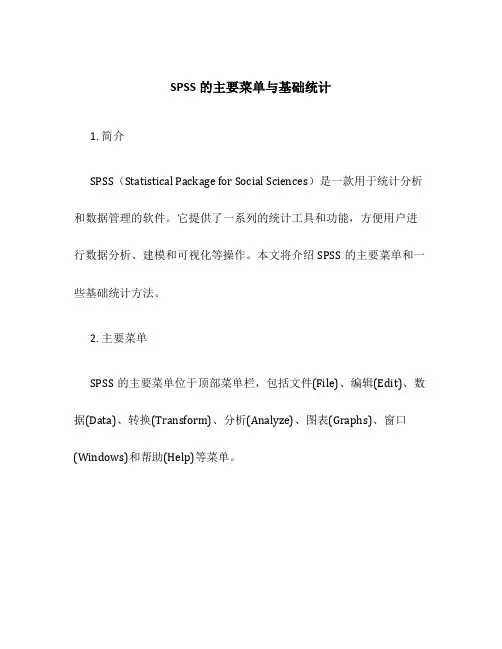
SPSS的主要菜单与基础统计1. 简介SPSS(Statistical Package for Social Sciences)是一款用于统计分析和数据管理的软件。
它提供了一系列的统计工具和功能,方便用户进行数据分析、建模和可视化等操作。
本文将介绍SPSS的主要菜单和一些基础统计方法。
2. 主要菜单SPSS的主要菜单位于顶部菜单栏,包括文件(File)、编辑(Edit)、数据(Data)、转换(Transform)、分析(Analyze)、图表(Graphs)、窗口(Windows)和帮助(Help)等菜单。
2.1 文件(File)菜单在文件(File)菜单中,用户可以新建、打开或保存SPSS数据文件。
此外,还可以对数据文件进行导入、导出和打印等操作。
2.2 编辑(Edit)菜单编辑(Edit)菜单提供了一系列编辑数据的选项。
用户可以在此菜单中进行数据的复制、粘贴、删除和查找等操作。
2.3 数据(Data)菜单数据(Data)菜单提供了对数据进行预处理和数据管理的功能。
用户可以在此菜单中对数据进行排序、逻辑运算和缺失值处理等操作。
2.4 转换(Transform)菜单转换(Transform)菜单包含了一些数据转换和重构的功能。
用户可以在此菜单中进行数据的合并、拆分和重编码等操作。
2.5 分析(Analyze)菜单分析(Analyze)菜单是SPSS最主要的功能菜单之一,包含了各种统计分析方法和模型。
用户可以在此菜单中进行描述统计、方差分析、回归分析等各类统计方法。
2.6 图表(Graphs)菜单图表(Graphs)菜单提供了多种可视化图表的绘制功能。
用户可以在此菜单中绘制柱状图、折线图、散点图等各种统计图表。
2.7 窗口(Windows)菜单窗口(Windows)菜单用于管理SPSS界面的窗口和视图。
用户可以在此菜单中打开、关闭或排列各个窗口。
2.8 帮助(Help)菜单帮助(Help)菜单提供了SPSS的帮助文档和在线资源的访问。
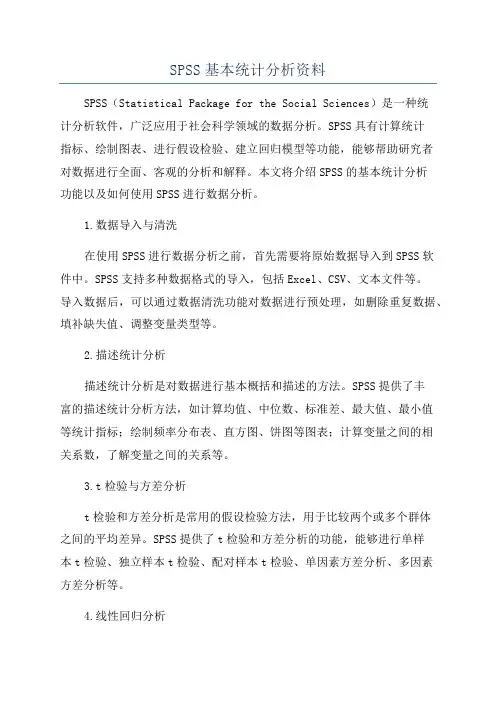
SPSS基本统计分析资料SPSS(Statistical Package for the Social Sciences)是一种统计分析软件,广泛应用于社会科学领域的数据分析。
SPSS具有计算统计指标、绘制图表、进行假设检验、建立回归模型等功能,能够帮助研究者对数据进行全面、客观的分析和解释。
本文将介绍SPSS的基本统计分析功能以及如何使用SPSS进行数据分析。
1.数据导入与清洗在使用SPSS进行数据分析之前,首先需要将原始数据导入到SPSS软件中。
SPSS支持多种数据格式的导入,包括Excel、CSV、文本文件等。
导入数据后,可以通过数据清洗功能对数据进行预处理,如删除重复数据、填补缺失值、调整变量类型等。
2.描述统计分析描述统计分析是对数据进行基本概括和描述的方法。
SPSS提供了丰富的描述统计分析方法,如计算均值、中位数、标准差、最大值、最小值等统计指标;绘制频率分布表、直方图、饼图等图表;计算变量之间的相关系数,了解变量之间的关系等。
3.t检验与方差分析t检验和方差分析是常用的假设检验方法,用于比较两个或多个群体之间的平均差异。
SPSS提供了t检验和方差分析的功能,能够进行单样本t检验、独立样本t检验、配对样本t检验、单因素方差分析、多因素方差分析等。
4.线性回归分析线性回归分析是一种用于建立因变量与自变量之间线性关系的统计方法。
SPSS可以进行简单线性回归分析和多元线性回归分析,并提供了回归系数、显著性检验、R方等评估指标,帮助研究者分析和解释变量之间的关系。
5.相关分析相关分析用于评估两个连续变量之间的相关性。
SPSS提供了皮尔逊相关系数、斯皮尔曼相关系数、判定系数等相关性指标的计算,并可绘制散点图、回归直线图等图表,直观地展示变量之间的关系。
在使用SPSS进行数据分析时,需要注意以下几点:1.确定研究问题和目的,选择合适的统计方法和分析指标。
2.保证数据的质量和准确性,如检查数据的完整性、一致性以及异常值的存在。
SPSS统计分析简明教程SPSS(统计分析软件)是一种专业的统计分析工具,广泛应用于社会科学、市场调研、医学研究和商业分析等领域。
下面是一个简明教程,介绍SPSS的基本功能和常用统计分析方法。
一、数据导入与处理1. 数据导入:打开SPSS软件,选择“文件”-“打开”-“数据”,导入数据文件,可以是Excel表格、文本文件或其他格式的数据文件。
2.数据查看与修改:选择“数据查看器”可以查看导入的数据。
可以对数据进行修改、添加新变量或删除不需要的变量。
二、描述统计分析描述统计是指对数据集进行总体特征的概括和汇总。
常用的描述统计方法包括频数分析、描述性统计和交叉表分析。
以下是常用方法的简要介绍:1.频数分析:选择“分析”-“描述性统计”-“频数”,选择需要统计的变量,即可生成变量的频数、百分比、累计频数等统计结果。
2.描述性统计:选择“分析”-“描述性统计”-“描述性统计”,选择需要统计的变量,即可生成均值、标准差、最大最小值等统计结果。
3.交叉表分析:选择“分析”-“交叉表”-“交叉表”,选择需要交叉分析的变量,即可生成不同变量之间的交叉分析结果。
三、推论统计分析推论统计是指通过样本数据进行参数估计和假设检验,以推断总体的统计特征。
常用的推论统计方法包括t检验、方差分析、相关分析和回归分析等。
以下是常用方法的简要介绍:1.t检验:选择“分析”-“比较手段”-“独立样本t检验”或“相关样本t检验”,选择需要比较的变量和相关变量,即可进行t检验并生成结果。
2.方差分析:选择“分析”-“方差分析”-“单因素方差分析”或“多因素方差分析”,选择需要分析的变量和因素,即可进行方差分析并生成结果。
3.相关分析:选择“分析”-“相关”-“双变量”,选择需要进行相关分析的变量,即可生成变量之间的相关系数及相关显著性检验结果。
4.回归分析:选择“分析”-“回归”-“线性”,选择需要进行回归分析的自变量和因变量,即可生成回归方程、回归系数、显著性检验结果等。
spss统计分析基础教程SPSS是一种广泛使用的统计分析软件,本教程将为您介绍SPSS的基础知识和常见的统计分析方法。
首先,我们需要了解SPSS的界面和主要功能。
打开SPSS软件后,您会看到一个工作区,用于输入和处理数据。
在工作区的顶部,有一系列菜单和工具栏,可以执行各种操作和分析。
在工作区的左侧,有一个数据查看器,用于查看和编辑数据。
在使用SPSS进行统计分析之前,我们需要导入数据。
您可以从Excel、CSV等文件格式导入数据,也可以直接在SPSS中输入数据。
导入数据后,您可以使用数据查看器来查看数据的结构和内容。
数据的基本单位是变量。
在SPSS中,每个变量代表一个测量或观察,例如年龄、性别、收入等。
变量可以是数值型(如年龄),也可以是分类型(如性别)。
您可以使用数据查看器来定义和编辑变量。
一旦数据导入并定义变量,您就可以进行各种统计分析了。
SPSS提供了许多常见的统计方法,如描述统计、卡方检验、t 检验、方差分析等。
您可以使用菜单或命令来执行这些方法。
在执行统计分析之后,SPSS会生成结果报告,展示分析的结果和统计指标。
除了常见的统计方法,SPSS还提供了一些高级的统计分析方法,如回归分析、因子分析、聚类分析等。
这些方法可以帮助您深入研究数据和变量之间的关系。
在进行统计分析时,您需要关注一些统计指标,例如均值、标准差、相关系数、回归系数等。
SPSS会自动计算这些指标,并在结果报告中显示。
总之,SPSS是一款功能强大的统计分析软件,本教程为您介绍了SPSS的基础知识和常见的统计分析方法。
希望通过学习,您能更好地使用SPSS进行数据分析和研究。
SPSS入门软件操作资料SPSS是一款常用的统计分析软件,可以用来进行数据清理、数据处理和数据分析。
以下是SPSS入门软件操作资料,帮助您快速入门和使用SPSS。
第一部分:数据准备和导入1.打开SPSS软件,选择“新建”创建一个新的数据文件。
2.在新建的数据文件中,点击菜单栏上的“变量视图”,在表格中输入变量名称和变量类型。
3.在输入变量名称和变量类型后,点击菜单栏上的“数据视图”,在表格中输入实际数据。
第二部分:数据清理和检查1.缺失值处理:在数据视图中,选中需要处理的变量,点击菜单栏上的“转换”,选择“缺失值”,然后选择相应的处理方法。
2.异常值处理:在数据视图中,选中需要处理的变量,点击菜单栏上的“转换”,选择“异常值”,然后选择相应的处理方法。
3.数据检查:在数据视图中,点击菜单栏上的“分析”,选择“描述性统计”,选择需要进行统计描述的变量。
第三部分:数据分析1.描述统计:在数据视图中,点击菜单栏上的“分析”,选择“描述性统计”,然后选择需要进行统计描述的变量。
2.相关分析:在数据视图中,点击菜单栏上的“分析”,选择“相关”,然后选择需要进行相关分析的变量。
3.t检验:在数据视图中,点击菜单栏上的“分析”,选择“比较手段”,然后选择“独立样本t检验”或“配对样本t检验”,根据需要选择相关变量。
4.方差分析:在数据视图中,点击菜单栏上的“分析”,选择“方差”,然后选择“单因素方差分析”或“多因素方差分析”,根据需要选择相关变量。
5.回归分析:在数据视图中,点击菜单栏上的“分析”,选择“回归”,然后选择需要进行回归分析的自变量和因变量。
第四部分:结果输出1.结果输出:在分析结果窗口中,可以查看分析结果的表格、图表和统计描述。
2.结果保存:在分析结果窗口中,点击菜单栏上的“文件”,选择“另存为”,选择保存的文件格式和保存的位置。
第五部分:其他操作1.数据转换:在数据视图中,点击菜单栏上的“转换”,选择需要进行的数据转换方法,例如计算新变量、变量转化等。